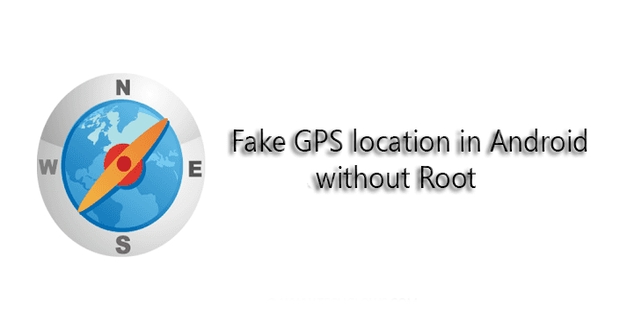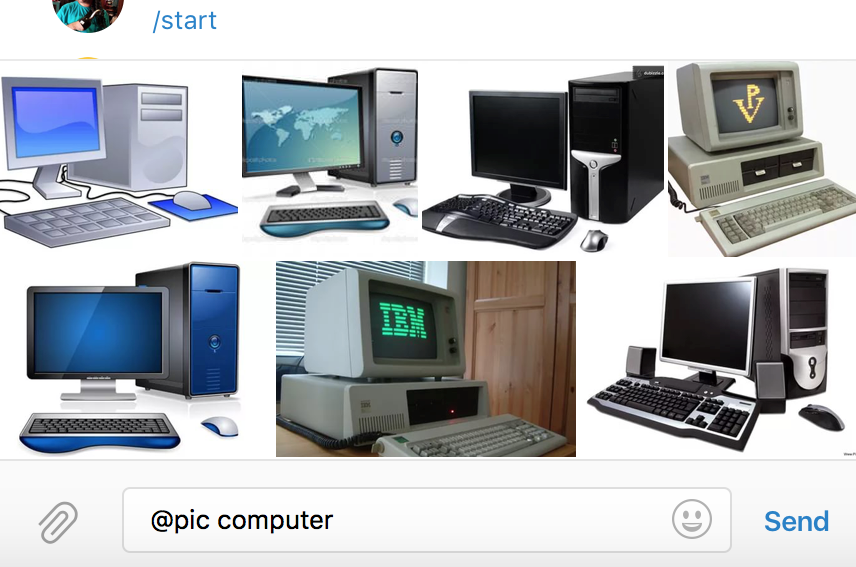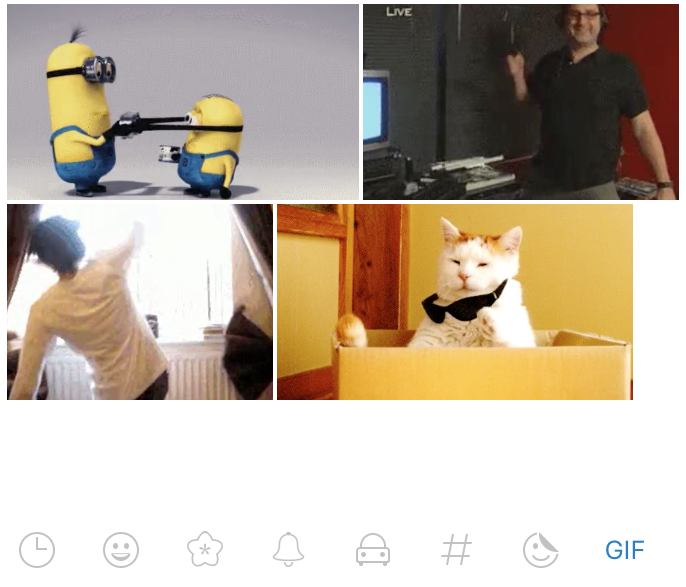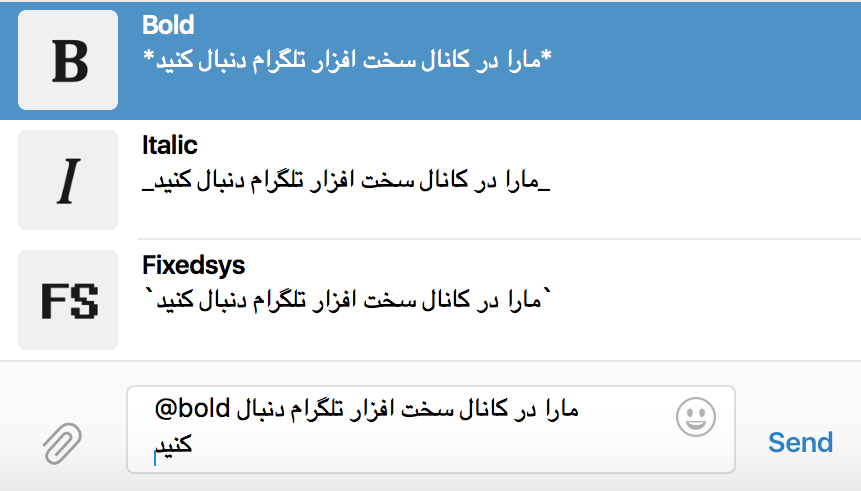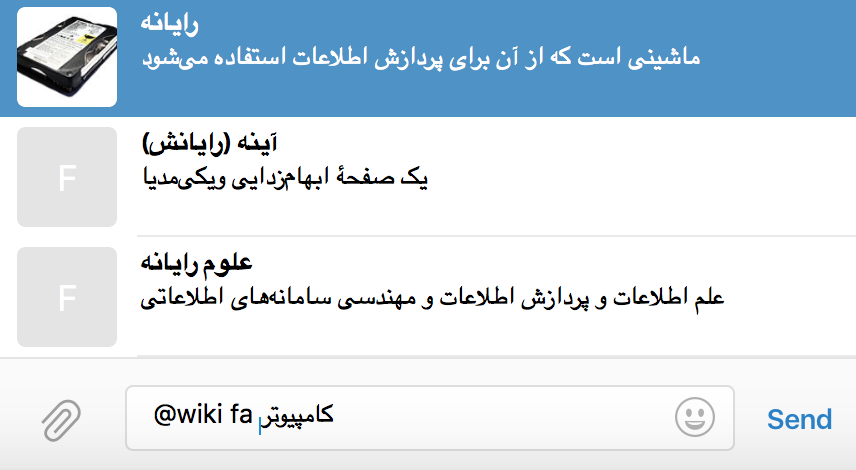آموزش استفاده از قابلیت جدید stories در اینستاگرام
آموزش استفاده از قابلیت جدید stories در اینستاگرام

امروزه شبکه های اجتماعی از محبوبیت بالایی برخوردار هستند و شبکه اجتماعی اینستاگرام با داشتن بیش از 500 میلیون کاربر محبوب ترین شبکه اجتماعی فیلم و عکس در جهان می باشد که با ارائه بروز رسانی های متعدد سعی در جلب رضایت کاربران خود دارد. در تاریخ 2 آگوست اینستاگرام قابلیت stories را معرفی کرد که به کاربران اجازه می دهد فیلم و عکس های خود را به صورت اسلاید شو در اینستاگرام آپلود کنند. البته این عکس ها و فیلم ها در فید کاربران ذخیره نشده و پس از 24 ساعت پاک خواهند شد.پیش از اینستاگرام نرم افزار snap chat نیز از این ویژگی بهره می برد. اما چگونه میتوان عکس ها و فیلم ها را به صورت stories در اینستاگرام قرار داد؟ با همراه باشید.
اگر از نرم افزار Snap chat استفاده کرده باشید ممکن است با این قابلیت آشنایی داشته باشید ، قابلیت stories موقتی بوده و تصاویر و فیلم ها بعد از 24 ساعت پاک میشود. برای ساخت یک stories میتوان علامت + در بالا سمت چپ صفحه یا با کشیدن صفحه به سمت راست میتوان مستقیم به این قسمت دسترسی پیدا کرد. لمس کوتاه دکمه ضبط در انتهای صفحه ،تصاویری جدیدی ثبت میکند و با نگهداشتن آن دوربین به حالت فیلمبرداری می رود.پس از این کار میتوان بر روی عکس یا ویدئو متن افزوده یا بر روی آن نقاشی کشید. با لمس قلم در بالای صفحه سه نوع قلم در اختیار شما قرار میگیرد که قلم سوم این روز ها مورد علاقه بسیاری از کاربران در این شبکه اجتماعی شده است. با زدن Done داستان خود را ذخیره کنید و با انتخاب تیک انتهای صفحه داستان شما برای دنبال کنندگانتان به اشتراک گذاشته می شود. اگر میخواهید بیش از یک عکس یا ویدئو را به صفحه اسلاید شو به اشتراک بگذارید میتوانید مراحل بالا چندین مرتبه تکرار کنید هر عکسی که شما با استفاده از مراحل بالا درست می کنید در قسمت stories ذخیره میشود.
همچنین میتوان داستان های استفاده شده در نرم افزار snap chat را در اینستاگرام نیز استفاده نمود برای این کار پس از ساخت داستان در Snap chat و دانلود آن ، داستان در گالری گوشی ذخیره می شود حال با رفتن به نرم افزار اینستاگرام و ورود به صفحه stories (در بالا توضیح داده شد) با کشیدن صفحه به سمت پایین گالری گوشی در بالای صفحه نمایش داده می شود و با انتخاب فایل ذخیره شده میتوان آن را در اینستاگرام نیز به اشتراگ گذاشت. نکته بسیار مهم این است که تنها تصاویر تولید شده در 24 ساعت گذشته را میتوان در Stories استفاده کرد.
عکس ها و ویدیو هایی که برای اشتراک گذاری انتخاب کرده اید به مدت 24 ساعت برای دنبال کنندگان شما به نمایش در خواهند آمد. بعد از قرار دادن داستان ، در بالای صفحه فید دنبال کنندگانتان یک دایره قرمز رنگ با عکس پروفایل شما به نمایش در خواهد آمد تا دنبال کنندگان از داستان به اشتراک گذاشته شما آگاه شوند و بتوانند به راحتی به آن دسترسی پیدا کنند برای نمایش داستان تنها کافیست عکس پروفایل بالای صفحه را لمس کرد.
اگر داستانی را به اشتباه به اشتراک گذاشتید یا قصد حذف داستان خود را دارید میتوانید با لمس ایکن سه نقطه در بالا سمت راست تصاویر یا ویدیو ها ، با انتخاب گزینه delete آن را حذف کنید. در هنگام قرار دادن عکس یا فیلم در Stories میتوان با کشیدن صفحه به سمت چپ یا راست فیلتر های مختلفی را بر روی آن ها اعمال کرد همچنین برای جذابیت بیشتر داستان ، با انتخاب ایکن کنار قلم میتوانید بر روی عکس ها و فیلم ها متن مورد نظرتان را بنویسید.
بر خلاف پست های معمولی در اینستاگرام ،در stories امکان مخفی کردن داستان برای برخی از دنبال کنندگان وجود دارد همچینین امکان لایک کردن و نظر دادن به داستان ها وجود ندارد اما میتوان در همان جا به صورت direct به فردی که داستان را ساخته ، پیام ارسال کرد.اگر نمی خواهید داستانتان برای همیشه از حذف شود میتوانید آن را در گالری خود ذخیره کنید برای این کار داستان را باز کرده و سه نقطه قسمت پایین سمت راست را لمس کنید سپس save photo را انتخاب کنید.
برای اطلاع از جدیدترین اخبار دنیای دیجیتال، قیمت انواع قطعات سخت افزاری و تجهیزات الکترونیکی، آگاهی از اخبار مرتبط با تکنولوژی از جمله نوسان قیمت ارز، تصاویر، ویدئوها و مطالب آموزشی اختصاصی به کانال تلگرام وب سایت سخت افزار بپیوندید:
آموزش استفاده از قابلیت جدید stories در اینستاگرام
امروزه شبکه های اجتماعی از محبوبیت بالایی برخوردار هستند و شبکه اجتماعی اینستاگرام با داشتن بیش از 500 میلیون کاربر محبوب ترین شبکه اجتماعی فیلم و عکس در جهان می باشد که با ارائه بروز رسانی های متعدد سعی در جلب رضایت کاربران خود دارد. در تاریخ 2 آگوست اینستاگرام قابلیت stories را معرفی کرد که به کاربران اجازه می دهد فیلم و عکس های خود را به صورت اسلاید شو در اینستاگرام آپلود کنند. البته این عکس ها و فیلم ها در فید کاربران ذخیره نشده و پس از 24 ساعت پاک خواهند شد.پیش از اینستاگرام نرم افزار snap chat نیز از این ویژگی بهره می برد. اما چگونه میتوان عکس ها و فیلم ها را به صورت stories در اینستاگرام قرار داد؟ با همراه باشید.
اگر از نرم افزار Snap chat استفاده کرده باشید ممکن است با این قابلیت آشنایی داشته باشید ، قابلیت stories موقتی بوده و تصاویر و فیلم ها بعد از 24 ساعت پاک میشود. برای ساخت یک stories میتوان علامت + در بالا سمت چپ صفحه یا با کشیدن صفحه به سمت راست میتوان مستقیم به این قسمت دسترسی پیدا کرد. لمس کوتاه دکمه ضبط در انتهای صفحه ،تصاویری جدیدی ثبت میکند و با نگهداشتن آن دوربین به حالت فیلمبرداری می رود.پس از این کار میتوان بر روی عکس یا ویدئو متن افزوده یا بر روی آن نقاشی کشید. با لمس قلم در بالای صفحه سه نوع قلم در اختیار شما قرار میگیرد که قلم سوم این روز ها مورد علاقه بسیاری از کاربران در این شبکه اجتماعی شده است. با زدن Done داستان خود را ذخیره کنید و با انتخاب تیک انتهای صفحه داستان شما برای دنبال کنندگانتان به اشتراک گذاشته می شود. اگر میخواهید بیش از یک عکس یا ویدئو را به صفحه اسلاید شو به اشتراک بگذارید میتوانید مراحل بالا چندین مرتبه تکرار کنید هر عکسی که شما با استفاده از مراحل بالا درست می کنید در قسمت stories ذخیره میشود.
همچنین میتوان داستان های استفاده شده در نرم افزار snap chat را در اینستاگرام نیز استفاده نمود برای این کار پس از ساخت داستان در Snap chat و دانلود آن ، داستان در گالری گوشی ذخیره می شود حال با رفتن به نرم افزار اینستاگرام و ورود به صفحه stories (در بالا توضیح داده شد) با کشیدن صفحه به سمت پایین گالری گوشی در بالای صفحه نمایش داده می شود و با انتخاب فایل ذخیره شده میتوان آن را در اینستاگرام نیز به اشتراگ گذاشت. نکته بسیار مهم این است که تنها تصاویر تولید شده در 24 ساعت گذشته را میتوان در Stories استفاده کرد.
عکس ها و ویدیو هایی که برای اشتراک گذاری انتخاب کرده اید به مدت 24 ساعت برای دنبال کنندگان شما به نمایش در خواهند آمد. بعد از قرار دادن داستان ، در بالای صفحه فید دنبال کنندگانتان یک دایره قرمز رنگ با عکس پروفایل شما به نمایش در خواهد آمد تا دنبال کنندگان از داستان به اشتراک گذاشته شما آگاه شوند و بتوانند به راحتی به آن دسترسی پیدا کنند برای نمایش داستان تنها کافیست عکس پروفایل بالای صفحه را لمس کرد.
اگر داستانی را به اشتباه به اشتراک گذاشتید یا قصد حذف داستان خود را دارید میتوانید با لمس ایکن سه نقطه در بالا سمت راست تصاویر یا ویدیو ها ، با انتخاب گزینه delete آن را حذف کنید. در هنگام قرار دادن عکس یا فیلم در Stories میتوان با کشیدن صفحه به سمت چپ یا راست فیلتر های مختلفی را بر روی آن ها اعمال کرد همچنین برای جذابیت بیشتر داستان ، با انتخاب ایکن کنار قلم میتوانید بر روی عکس ها و فیلم ها متن مورد نظرتان را بنویسید.
بر خلاف پست های معمولی در اینستاگرام ،در stories امکان مخفی کردن داستان برای برخی از دنبال کنندگان وجود دارد همچینین امکان لایک کردن و نظر دادن به داستان ها وجود ندارد اما میتوان در همان جا به صورت direct به فردی که داستان را ساخته ، پیام ارسال کرد.اگر نمی خواهید داستانتان برای همیشه از حذف شود میتوانید آن را در گالری خود ذخیره کنید برای این کار داستان را باز کرده و سه نقطه قسمت پایین سمت راست را لمس کنید سپس save photo را انتخاب کنید.
برای اطلاع از جدیدترین اخبار دنیای دیجیتال، قیمت انواع قطعات سخت افزاری و تجهیزات الکترونیکی، آگاهی از اخبار مرتبط با تکنولوژی از جمله نوسان قیمت ارز، تصاویر، ویدئوها و مطالب آموزشی اختصاصی به کانال تلگرام وب سایت سخت افزار بپیوندید:
آموزش استفاده از قابلیت جدید stories در اینستاگرام